苹果手机录屏功能在哪?看这里,2个专业方法!
一键录制-声音与画面同步
免费下载,不限时长,操作简单,高清录制
苹果手机以其独特的iOS系统和丰富的功能备受用户青睐。而屏幕录制功能是苹果手机的一项实用功能,它可以帮助用户轻松地录制手机屏幕内容,方便分享和保存。本文将为您介绍苹果手机录屏功能在哪,通过分步骤详细说明,让您轻松掌握苹果手机录屏功能。

苹果手机录屏功能在哪?
录制手机屏幕这项技能可以为我们提供极大的便利。苹果手机作为一款备受欢迎的智能手机,其内置的录屏功能备受用户关注。可是您知道苹果手机录屏功能在哪吗?下面我来告诉您。
方法一:苹果手机内置录屏
苹果录屏在哪里设置?其实无需额外安装软件,即可轻松实现屏幕录制。以下是开启和使用苹果手机内置屏幕录制功能的具体步骤:
第1步:打开手机,在桌面上找到“设置”图标,点击进入设置。然后,手动向上滑动屏幕,点击“控制中心”选项。接着,点击并进入“自定控制”,在自定列表中找到“屏幕录制”,点击一下左边的“+”将其添加到控制中心。
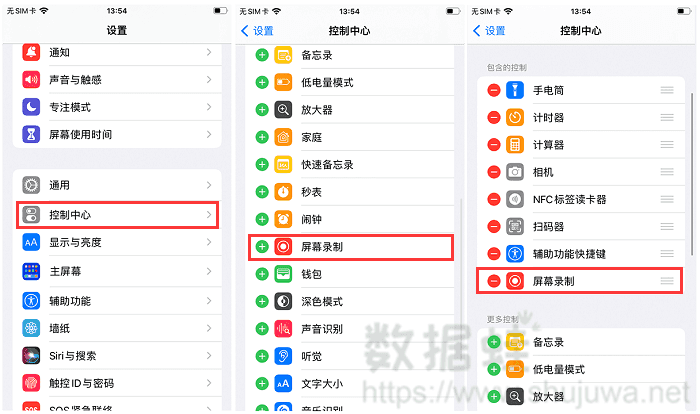
第2步:添加完录屏功能后,我们就可以开始录屏了。从屏幕下方上滑打开控制中心,找到屏幕录制对应的功能点击。在倒计时完成以后即可开始录屏。此时,顶部状态栏会变成红色,表示录屏已经开始。
第3步:录制结束后,点击一下上方的红色区域,屏幕中间会出现是否停止的选项,点击“停止”,屏幕录制即结束。录制结束之后,屏幕上方会弹出“屏幕录制视频已存储到‘照片’”,我们就可以去照片应用中查看刚录制的视频了。
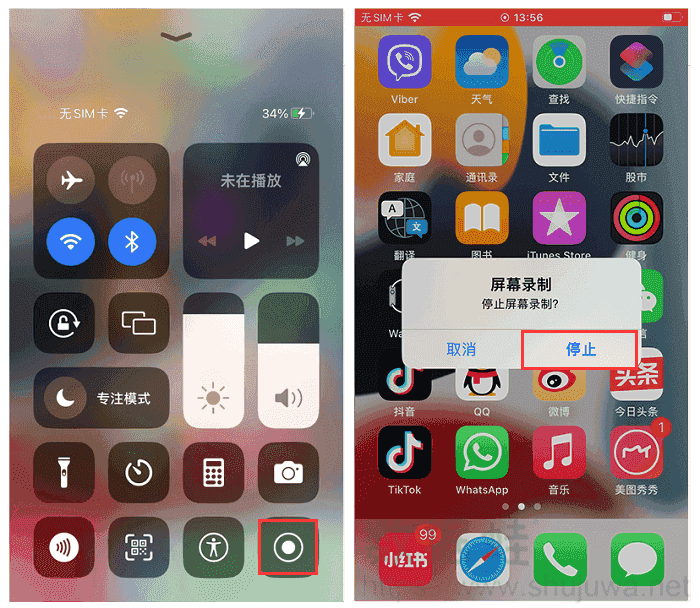
方法二:专业录屏方式
虽然苹果手机内置屏幕录制功能可以满足基本需求,但如果您录制的视频比较长,可能会占用手机太多空间,导致运行缓慢。如果您经常需要手机录制视频,需要更多的录制功能,推荐使用数据蛙录屏软件,通过投屏的方式,将手机投屏至电脑进行录制。它提供了更多的自定义选项和高级功能,满足用户的各种需求。
它支持免费试用、不限制录制时长,适用于Windows和Mac两种操作系统,适合专业用户或需要更高录制质量的用户使用。使用它录制苹果手机的操作过程如下:
操作环境:
- 演示机型:神舟战神G9-CU7PK;iPhone 12 Pro Max
- 系统版本:Windows 10
- 软件版本:数据蛙录屏软件1.1.12
第1步:访问数据蛙录屏软件的官方网站,下载适合您设备的版本,然后打开进入页面选择录制模式,如选择“录手机”模式。
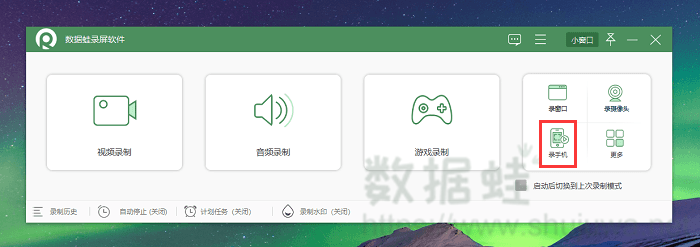
第2步:在手机录制模式中,类型选择iOS录制,然后通过无线连接方式,将苹果手机投屏到需要录制的电脑上。
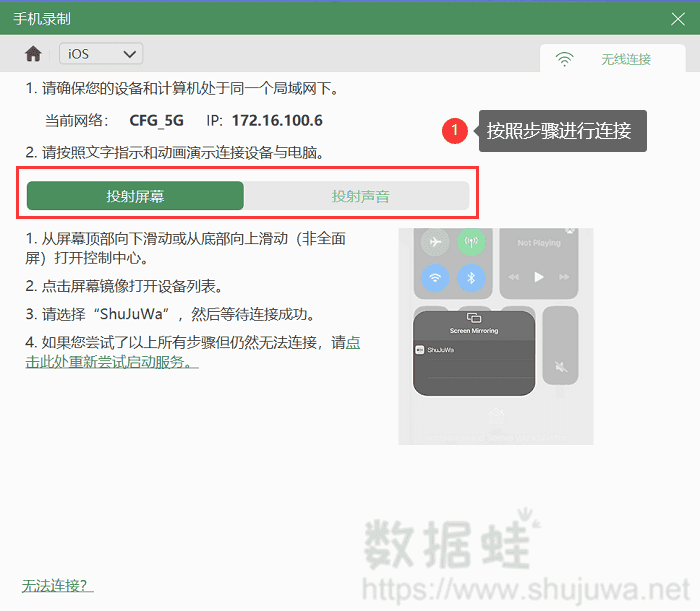
第3步:投屏成功后,我们可以对录制参数进行设置,包括录制分辨率、输出分辨率和音频来源等,然后就可以开始录制了。
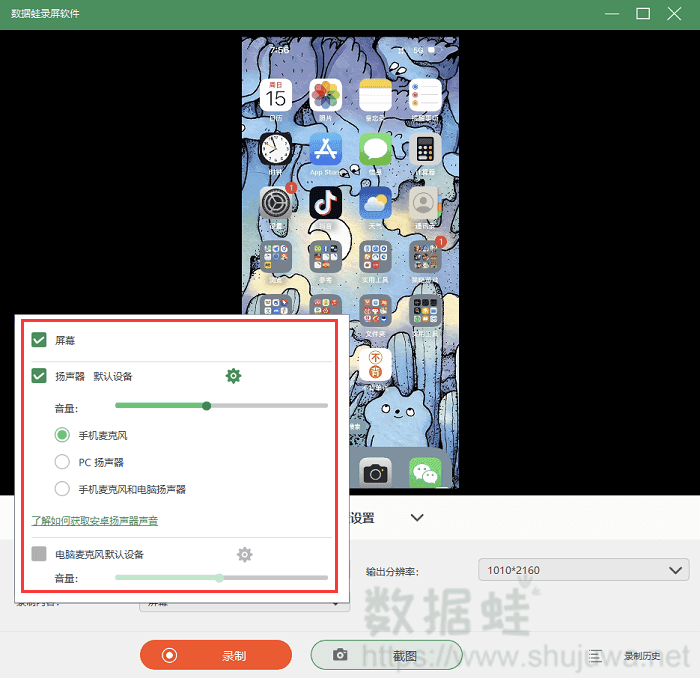
第4步:录制完成后,点击软件界面上的“停止录制”按钮。此时,软件将自动保存录制的视频文件。我们可以选择将视频保存到指定位置或进行后期编辑处理。
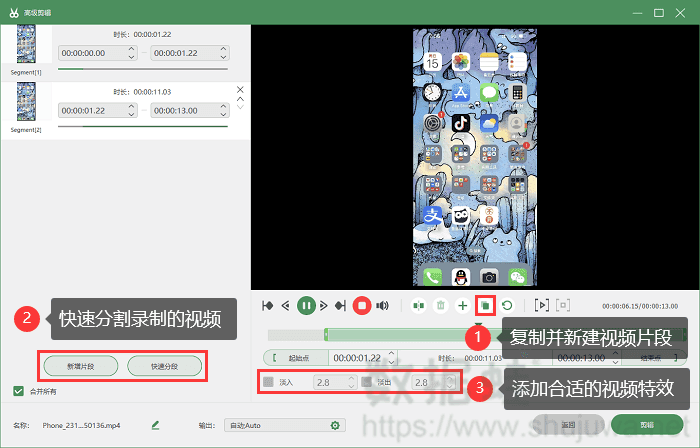
苹果手机录屏的结论
通过本文的介绍,相信您已经知道了苹果手机录屏功能在哪。无论是苹果手机内置的屏幕录制功能还是数据蛙录屏软件等第三方工具,都能为我们提供极大的便利和帮助。希望这篇文章能够帮助您更好地了解和使用苹果手机的屏幕录制功能,为您的日常生活和工作带来更多便利。
